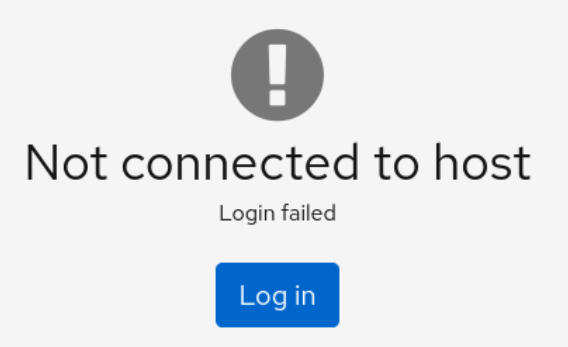29.2. Web コンソールへのリモートシステムの追加
ユーザー名とパスワードを使用して他のシステムに接続できます。
前提条件
- 管理者権限で Web コンソールにログインしている。詳細は、Web コンソールへのログイン を参照してください。
手順
RHEL 8 の Web コンソールで、Overview ページの左上にある
username@hostnameをクリックします。
ドロップダウンメニューから、 ボタンを選択します。

- 新規ホストの追加 ダイアログボックスで、追加するホストを指定します。
(オプション) 接続するアカウントのユーザー名を追加します。
リモートシステムのユーザーアカウントを使用できます。ただし、管理者権限を持たないユーザーアカウントの認証情報を使用している場合は、管理タスクを実行できません。
ローカルシステムと同じ認証情報を使用する場合は、ログインするたびに、Web コンソールがリモートシステムを自動的に認証します。したがって、複数のマシンで同じ認証情報を使用すると、潜在的なセキュリティーリスクになります。
- 必要に応じて、色 フィールドをクリックして、システムの色を変更します。
Add をクリックします。
新しいホストは、
username@hostnameドロップダウンメニューのホストリストに表示されます。
Web コンソールは、リモートシステムのログインに使用するパスワードを保存しないため、システムが再起動するたびに再度ログインする必要があります。次回のログイン時には、切断されたリモートシステムのメイン画面に配置された ボタンをクリックして、ログインダイアログを開きます。